CONFIGURACIÓN DE UNA CUENTA EN MOZILLA THUNDERBIRD
En primer lugar accedemos al programa de gestión de correos Mozilla Thunderbird; para ello presionaremos sobre el icono de Inicio ![]() situado en la esquina inferior del monitor.Una vez le hemos dado, en el buscador de programas escribiremos
situado en la esquina inferior del monitor.Una vez le hemos dado, en el buscador de programas escribiremos 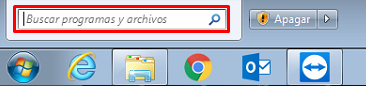 Mozilla Thunderbird y nos saldrá el programa que estamos buscando. Haremos click sobre él.
Mozilla Thunderbird y nos saldrá el programa que estamos buscando. Haremos click sobre él.
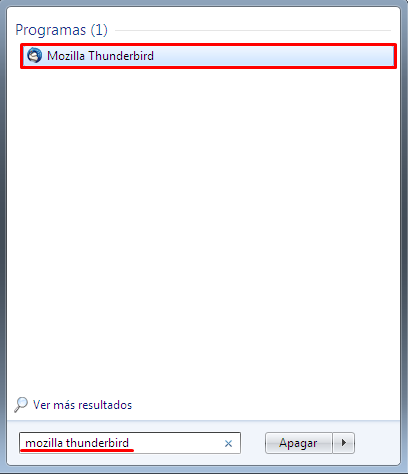
PASO 2:
Al acceder a Mozilla Thunderbird nos preguntará por la integración de la cuenta con el sistema, lo primero que haremos es quitar la opción marcada en rojo para que no salga esta ventana cada vez que iniciemos nuestro correo Thunderbird. A continuación hacemos click en Omitir integración.
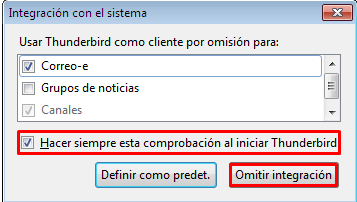
PASO 3:
Nos aparecerá la siguiente ventana. Desmarcamos la casilla de "gandi.net" y nos saltamos este paso.
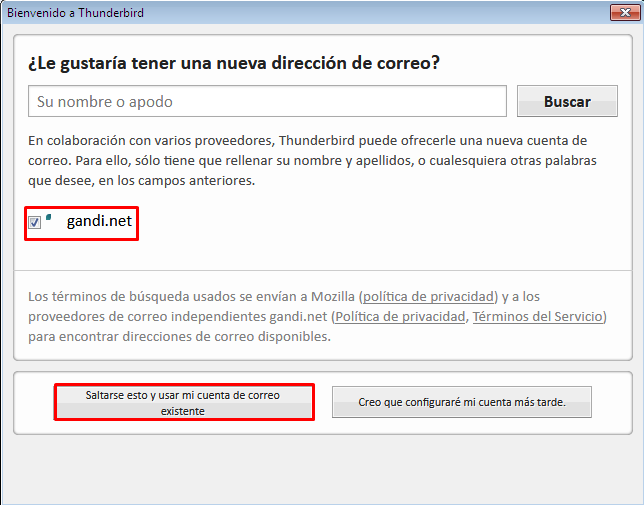
PASO 4:
Ahora nos aparece otra ventana, en esta ventana tenemos que introducir nuestros datos.
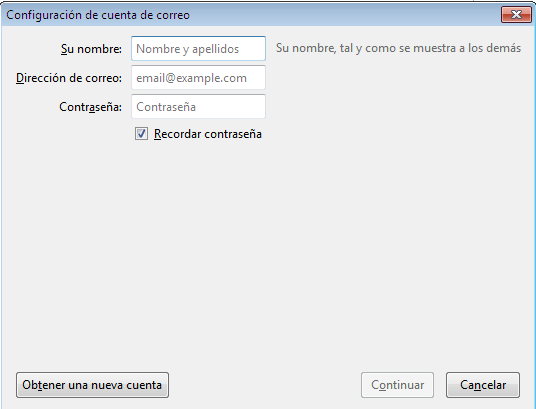
Nos quedaría así. Continuamos con el siguiente paso.
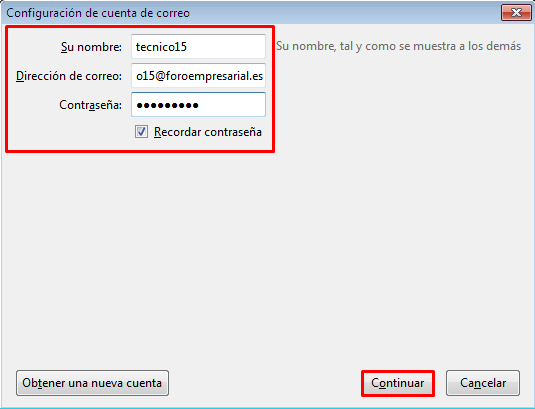
PASO 5:
Nos saldrá una extesión en la misma ventana, marcamos la casilla POP3 y hacemos click en Config. manual.
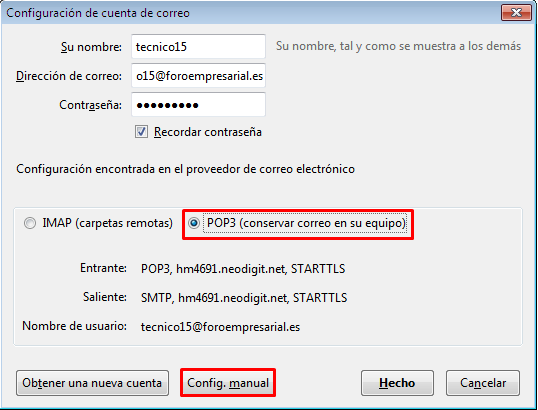
PASO 6:
Una vez hemos hecho click en configuación manual, cambiamos las direcciones de correo saliente y entrante. Lo demás lo dejamos tal y como está.
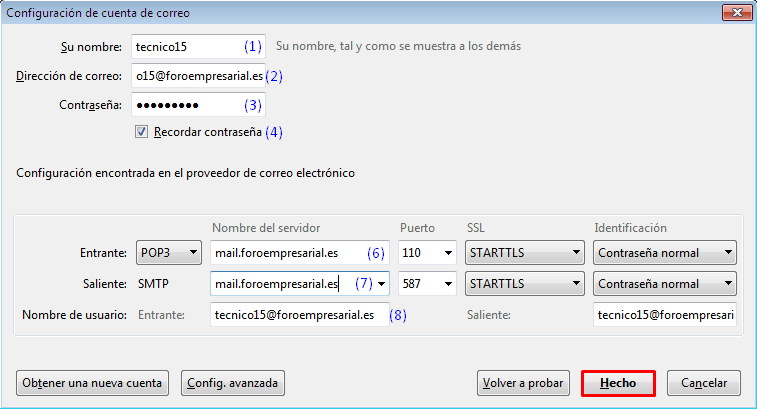
(1) Su nombre:Nos solicitará el nombre que queremos que aparezca a la hora de enviar el mensaje. Nosotros recomendamos que sea el mismo que el nombre del correo. Por ejemplo si tenemos un correo denominado jorgelopez@sudominio.com, aquí podríamos denominarlo solo Jorge Lopez que será lo que vea el receptar de los mensajes que enviamos, pero en ningún momento verá el nombre de la página web (www.sudominio.com), afectando a su propagación, por lo que recomendamos que se ponga el mismo nombre que el correo, es decir jorgelopez@sudominio.com.
(2) Dirección de correo electronico: Aquí escribiremos la dirección de la cuenta de correo, todo en minúscula.
(3) Contraseña: Escribiremos en minúsculas la contraseña suministrada que normalmente será una combinación de números
(4) Recordar Contraseña: Marcaremos esta opción para evitar tener que escribir la contraseña, cada vez que utilicemos el correo.
(5) Servidor de correo entrante (POP3) : Escribiremos en minúsculas: mail.foroempresarial.es
(6) Servidor de correo saliente (SMTP): Escribiremos en minúsculas: mail.foroempresarial.es
(7) Nombre de usuario : Escribiremos en minúsculas el nombre de usuario suministrado que será una mezcla de letras y números, por ejemplo tecnico15, garantizando la seguridad de la cuenta.
Nos tiene debe de quedar así. Le hacemo click en Hecho y ya lo tenemos listo.
PASO 7:
Ya tenemos el Mozilla Thunderbird instalado.
PASO 8:
En la ventana que nos aparece a continuación, marcamos la casilla para Guardar la excepción de manera permanente y confirmamos la excepción de seguridad.
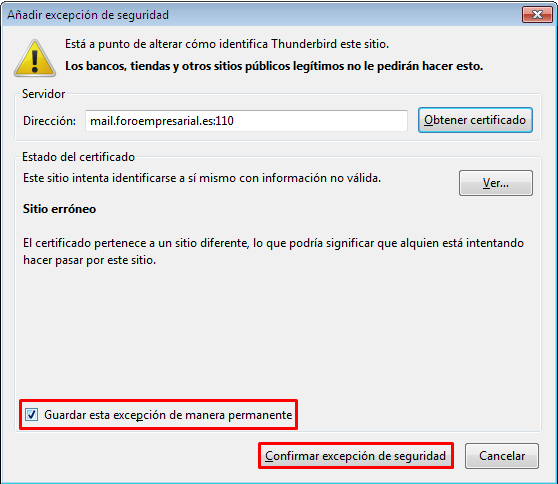
Esta será la pantalla inicial de acceso a nuestro correo.
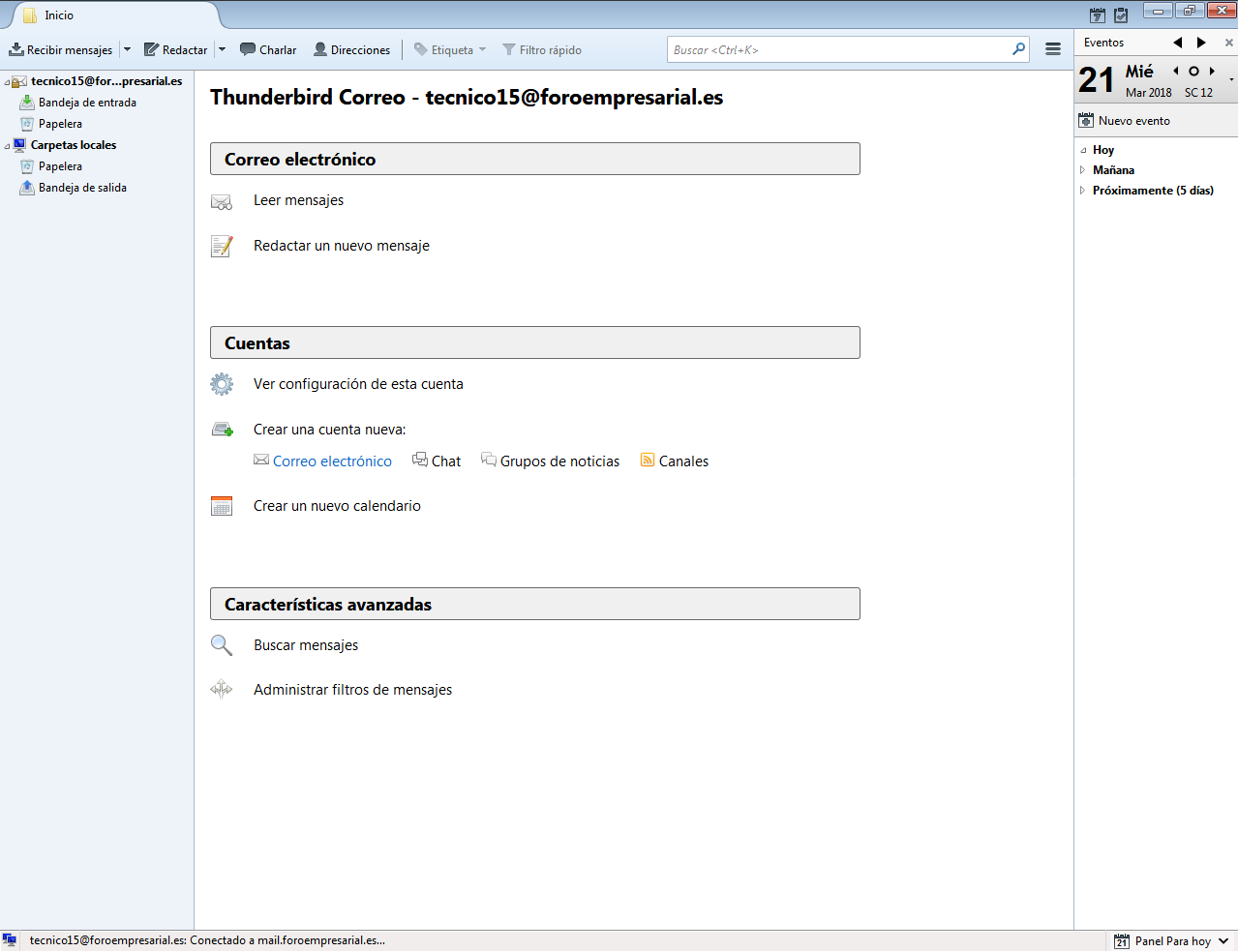
Listo, ya tenemos nuestro correo electronico Mozilla Thunderbird instalado y configurado.
